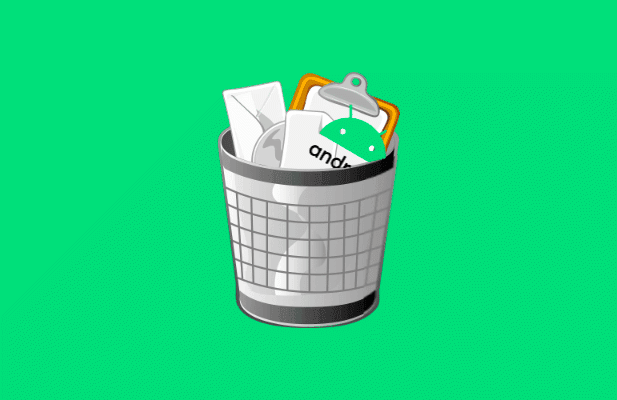Android’de Uygulama Önbellek Dosyalarını Temizleme daha yeni Android cihazlar sürekli artan depolama alanıyla gelirken, bu, cihazınızı çöp ile doldurmanın imkansız olduğu anlamına gelmez. Uzun zamandır unutulan indirmeler, bozuk önbellek dosyaları, yinelenen resimler – Android cihazınızda, düzenli bakım gerektirmeden depolama alanınızı doldurmaya başlayabilecek her türlü çöp dosyası vardır.
Neyse ki, bu dosyaları kaldırmanın ve önemli uygulamalar ve dosyalar için depolama alanını temizlemenin birkaç yolu vardır. Android’de çöp dosyalarını nasıl boşaltacağınızı öğrenmek istiyorsanız yapmanız gerekenler burada.
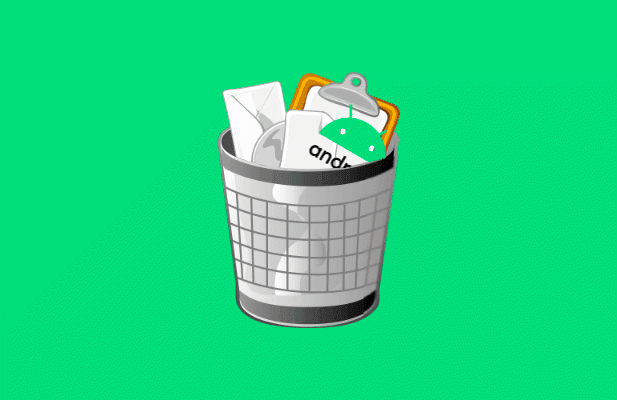
Android’de Uygulama Önbellek Dosyalarını Temizleme
Siz Android cihazınızda uygulamalar çalıştırırken, önbellek dosyaları oluşturuyorlar. Bunlar, uygulamaların arka planda kullandığı geçici dosyalardır. Zamanla bu dosyalar, özellikle web tarayıcılarında, sosyal medya uygulamalarında ve internet bağlantısı olan diğer uygulamalarda büyür ve büyür.
Bu dosyaları temizlemek, kullanılmış depolama alanınızın büyük bir kısmını geri yükleyebilir. Uygulamaların çalışmasını durdurmaz, ancak bazılarında tekrar oturum açmanız gerekebilir.
- Uygulama önbellek dosyalarını temizlemek için cihazınızın ayarlar menüsünü açın. Bunu, bildirimler çekmecesini aşağı kaydırıp Ayarlar seçeneğini seçerek yapabilirsiniz.
- Ayarlar Android cihazlar için menü cihaz üreticisi Android sürümüne bağlı olarak değişecektir. Yüklü uygulamalarınızı görüntülemek için listeden Uygulamalar seçeneğini seçin.
- Gelen Uygulamalar menüsü, yüklü uygulamaların listesini göreceksiniz. Bununla birlikte, bazı Android sürümlerinin bu listeyi görüntülemek için Yüklü Uygulamalara dokunması gerekebilir. Önbellek dosyalarını belirli uygulamalardan temizlemek için listeden uygulamayı seçin.
- Bu uygulamanın Uygulama bilgileri menüsünde, Depolama seçeneğini seçin.
- Depolama menüsünde, alttaki Önbelleği temizle düğmesini seçin. Bu, o uygulama için tüm önbellek dosyalarını boşaltacaktır.
Herhangi bir uygulama önbellek dosyasını temizlemekte sorun yaşıyorsanız, Android’in kurtarma menüsünü kullanarak yüklü tüm uygulama önbelleklerini de temizleyebilirsiniz.
Bir uygulama önbelleğinin boşalması inatçı olursa, yapılacak en iyi şey uygulamayı kaldırıp yeniden yüklemektir, çünkü bu işlemdeki önbellek dosyalarını boşaltacaktır.
Google Dosyalarını Kullanarak İndirilen Dosyaları Silme
Kaçımız indirdiğimiz dosyaları silme zahmetine giriyoruz? Bir masaüstü PC veya Mac’teki başarı oranı daha yüksek olabilir, ancak akıllı telefonlarımız ve tabletlerimiz için muhtemelen daha düşüktür. Ancak Android’deki indirmeleri silmek, uzun süredir unutulmuş birkaç dosyayı kaldırabilir ve daha önemli fotoğraflar ve belgeler için yer açabilir.
- Uygulamanızın dosya yöneticisi uygulamasını açın veya Google Dosyalarını Google Play Store’dan yükleyin ve bunun yerine o uygulamayı açın. İlk açtığınızda Google Files’a dosyalarınıza erişim izni vermeniz gerekebilir.
- Dosyalar uygulamasında, Gözat> İndirilenleri seçin. İndirilenler menüsünde, cihazınıza indirilen tüm dosyaların bir listesini göreceksiniz. Hepsini seçmek için sağ üstteki üç nokta menü simgesini seçin, ardından Tümünü seç seçeneğini seçin.
- İndirilenler menüsünde seçilen tüm dosyalar ile sol üstteki Sil simgesini seçin.
- Dosyalar uygulaması, seçiminizi onaylamanızı isteyecektir. Bunu yapmak ve tüm dosyaları kaldırmak için Sil’i seçin.
Silme işlemini onayladıktan sonra, cihazınızın indirme klasöründeki tüm dosyalar kaldırılacaktır. Depolama alanınızı unutulmuş indirme dosyalarıyla doldurmadığınızdan emin olmak için Android’inizdeki çöp dosyalarını düzenli aralıklarla boşaltmak için bu adımları tekrarlamanız gerekir.
Google Dosyalarını Kullanarak Geçici Dosyaları Temizleme
Android “temizleme” uygulamaları Google’ın işletim sisteminin ilk günlerinde popülerdi. Bazıları bunların yararlılığını sorgulasa da, düşük güçlü cihazlar, küçük depolama kapasiteleri ve daha az optimize edilmiş sistemlerin bir karışımı, kullanıcıları sistemlerini gereksiz dosyalardan temizlemenin ve aktif belleği boşaltmanın yollarını bulmaya zorladı.
Bugün bu uygulamalardan herhangi birini kesinlikle önermiyoruz, ancak Android cihazınızdaki bu gereksiz dosyalardan endişeleniyorsanız, bunları sizin için kaldırmak için Google’ın kendi Dosyalar uygulamasını kullanabilirsiniz.
- Sen gerekir Google Files yüklemek Zaten yapmadıysanız sıra öncelikle bu çalıştırdığınızda dosyalarınıza erişmek için gerekli izinlere sahip bunu sağlamak olarak, ilk. Açıldıktan sonra Temizle sekmesini seçin (zaten görünmüyorsa), ardından üstteki Önemsiz Dosyalar kartında Temizle seçeneğini seçin.
- Dosyalar, cihazınızı bazı geçici dosyalardan temizlemek için sizden izin isteyecektir. Bunu yapmak için Temizle’yi seçin.
Bu dosyalar temizlendiğinde, Android’deki geçici çöp dosyaları tarafından kaplanan depolama alanı, başka bir yerde kullanmanız için geri yüklenecektir.
Android’de Google Chrome’da Tarayıcı Önbelleğini Temizleme
Bir Android cihazdaki gereksiz çöp dosyalarının en büyük kaynaklarından biri web tarayıcınızdır. Pek çok Android kullanıcısı için varsayılan tarayıcı olan Chrome, ziyaret ettiğiniz sitelerin önbellek dosyalarını gelecekteki ziyaretlerde daha hızlı yüklemelerine ve veri kullanımınızı azaltmaya yardımcı olmak için depolar.
Chrome uygulamasının önbellek dosyalarını doğrudan temizlemek için yukarıdaki adımları kullanabilirsiniz, ancak bu, belirli ayarları ve kişiselleştirme değişikliklerini kaybetmenize neden olabilir. Bunu denemek yerine, gereksiz önbellek dosyalarını temizlemek için Chrome’un kendi çöp temizleme sistemini kullanabilirsiniz.
- Bunu yapmak için, Android cihazınızda Google Chrome’u açın, ardından sağ üstteki üç nokta menü simgesini seçin. Açılır menüden Ayarlar seçeneğini seçin.
- Ayarlar menüsünde Site Ayarları seçeneğini seçin.
- Site Ayarları menüsünde, Depolanan Veri seçeneğini seçin.
- Veri depolanmış menüsünde , ziyaret ettiğiniz her bir site için depolanan verilerin bir listesini göreceksiniz . Bu verileri silmek için menünün altındaki Tüm verileri temizle düğmesini seçin.
- Chrome, önbellek dosyalarını silmek istediğinizi onaylamanızı isteyecektir. Bunu yapmak için Temizle’yi seçin.
Tarayıcı verileri kaldırıldığında, Chrome’un depolama alanı kullanımı önemli ölçüde azalacaktır. Chrome’un depolama kullanımının gelecekte çok fazla artmamasını sağlamak için bu adımları düzenli olarak tekrarlamanız gerekecek.
Android Cihazlarınızın Bakımı
Yukarıdaki adımlar, Android’de çöp dosyalarını boşaltmanıza yardımcı olacaktır. Ancak istenmeyen çöp dosyalarını temizledikten sonra, daha sonra sorun yaşamamak için düzenli bakıma devam etmeniz gerekecektir. Örneğin, bazı uygulamaları harici depolamaya taşımaya başlayabilir veya bunun yerine dosyalarınızın bir kısmını bulutta depolayabilirsiniz.
Çöp dosyalarını Android’de düzenli olarak boşaltmak iyi bir fikirdir, ancak yavaş bir akıllı telefon veya tablet için mucize bir tedavi değildir. Yükseltme zamanı geldiğinde, verilerinizi yeni Android cihazınıza kolayca aktarabilirsiniz. Ayrıca Android’den iPhone’a da geçebilirsiniz, ancak bu işlemin tamamlanması biraz daha zaman alacaktır.